నేను నా Yahoo పాస్వర్డ్ని ఎలా రీసెట్ చేయాలి
ఏప్రిల్ 27, 2022 • దీనికి ఫైల్ చేయబడింది: పాస్వర్డ్ సొల్యూషన్స్ • నిరూపితమైన పరిష్కారాలు
నేను నా యాహూ పాస్వర్డ్ను మరచిపోతే ఏమి చేయాలి ? చాలా మంది Yahoo వినియోగదారులు తమను తాము ఈ దుస్థితిలో ఎదుర్కొన్నప్పుడు ఇది తరచుగా వేధించే ప్రశ్న. వారు yahoo ఖాతాను పునరుద్ధరించాలనుకుంటున్నారు మరియు దానిని సాధ్యం చేయడానికి ఏదైనా చేయడానికి సిద్ధంగా ఉన్నారు. అన్నింటికంటే, పాస్వర్డ్ లేకుండా Yahoo సేవలలో దేనినైనా యాక్సెస్ చేయడం అసాధ్యం. మీరు దీన్ని అనుభవించే అవకాశాలు ఎక్కువగా ఉన్నాయి మరియు అందుకే మీరు ఈ పేజీలో ల్యాండ్ అవుతున్నారని కనుగొన్నారు. మీరు yahoo మెయిల్ పాస్వర్డ్ రికవరీని ఎలా నిర్వహించాలో కూడా తెలుసుకోవాలనుకుంటున్నారు. అదృష్టవశాత్తూ, ఆ ముక్క గురించి మాట్లాడుతుంది. ఇది మీ yahoo పాస్వర్డ్ పునరుద్ధరణకు మార్గదర్శకం కాబట్టి , మీ ఎంపికలను కనుగొనడానికి చదవండి.
- [సులభమయిన మార్గం]: రీసెట్ చేయకుండానే మీ iOS పరికరం నుండి Yahoo ఖాతా పాస్వర్డ్ని పునరుద్ధరించండి
- పరిస్థితి 1: మీ డెస్క్టాప్ నుండి Yahoo ఖాతాను పునరుద్ధరించండి
- పరిస్థితి 2: డెస్క్టాప్లో Yahoo పాస్వర్డ్ని రీసెట్ చేయడానికి ప్రత్యామ్నాయ మార్గం (మీకు ఫోన్ నంబర్ లేదా ఇమెయిల్ గుర్తులేకపోతే)
- పరిస్థితి 3: మీ మొబైల్ యాప్ నుండి Yahoo ఖాతాను పునరుద్ధరించండి
[సులభమయిన మార్గం]: రీసెట్ చేయకుండానే మీ iOS పరికరం నుండి Yahoo ఖాతా పాస్వర్డ్ని పునరుద్ధరించండి
మీ పాస్వర్డ్ను రీసెట్ చేయకుండానే మీ యాహూ ఖాతాను తిరిగి పొందవచ్చని ఎవరైనా మీకు చెబితే ఏమి చేయాలి? అవును, మీరు నిర్దిష్ట ఇమెయిల్ ఖాతాను లాగిన్ చేసినంత లేదా సేవ్ చేసినంత కాలం. ఈ గొప్ప పరిష్కారం Dr.Fone పేరుతో ఒక సాధనం - పాస్వర్డ్ మేనేజర్. ఇది Yahoo ఖాతా మరియు Apple ID మరియు Gmail ఖాతా వంటి దాని ప్రతిరూపాల కోసం పని చేస్తుంది. మీరు iOS ఫోన్ని ఉపయోగిస్తుంటే, సంబంధిత వెర్షన్ని ఉపయోగించడాన్ని పరిగణించండి.
ఈ సాధనం మీ మెయిల్ ఖాతాలను ఒకే చోట స్కాన్ చేయడానికి మరియు వీక్షించడానికి కూడా అనుకూలంగా ఉంటుంది. వ్యక్తులు ఆధారాలను నిల్వ చేయగలరు కాబట్టి యాప్లు మరియు వెబ్సైట్ లాగిన్ పాస్వర్డ్లను నిర్వహించడం కూడా సులభం అయింది. అలా కాకుండా, మీరు మీ Wi-Fi పాస్వర్డ్ను క్రామ్ చేయాల్సిన అవసరం లేదు . అన్నింటికంటే, ఈ సాధనం కేవలం ఒక క్లిక్లో దాన్ని తిరిగి కనుగొనడంలో మీకు సహాయపడుతుంది.
మరియు పూర్తయింది, సాధనాన్ని ఉపయోగించి యాహూ ఖాతాను ఎలా పునరుద్ధరించాలో చర్చిద్దాం. మేము దీనిని రెండు భాగాలుగా విభజిస్తాము.
మీ పాస్వర్డ్ను కనుగొనడం
1. అన్నింటిలో మొదటిది, మీ కంప్యూటర్లో Dr.Fone సాధనాన్ని డౌన్లోడ్ చేసి, ఆపై పాస్వర్డ్ మేనేజర్ని ఎంచుకోండి.

2. తర్వాత, మెరుపు కేబుల్ ఉపయోగించి మీ కంప్యూటర్కు మీ ఐఫోన్ను కనెక్ట్ చేయండి. మీరు కంప్యూటర్ను విశ్వసిస్తున్నారా లేదా అని మిమ్మల్ని అడుగుతున్న హెచ్చరిక మీ iPhoneలో పాప్ కావచ్చు. కొనసాగించడానికి, "నమ్మకం" క్లిక్ చేయండి.

3. యాహూ ప్రక్రియను ప్రారంభించడానికి, "స్టార్ట్ స్కాన్" నొక్కండి మరియు కంప్యూటర్ మీ iOS స్మార్ట్ఫోన్ ఖాతా పాస్వర్డ్ను గుర్తించినప్పుడు.

4. చివరి యాహూ పాస్వర్డ్ రికవరీ కోసం ప్రక్రియకు కొంత సమయం ఇవ్వండి.

5. ప్రదర్శించబడే పాస్వర్డ్లలో Yahoo పాస్వర్డ్ కోసం చూడండి.

6. మీ యాహూ ఖాతాలోకి లాగిన్ చేయడానికి దాని వినియోగదారు పేరు మరియు సంబంధిత పాస్వర్డ్ను ఉపయోగించండి.
పాస్వర్డ్లను CSVగా ఎగుమతి చేస్తోంది
మీరు బహుశా ఒకటి కంటే ఎక్కువ పాస్వర్డ్లను పునరుద్ధరించాలనుకుంటున్నారు. కాబట్టి, మీరు పాస్వర్డ్ల జాబితాను చూసిన తర్వాత, మీరు ముందుకు వెళ్లి దానిని జాబితాగా ఎగుమతి చేయవచ్చు.
1. పాస్వర్డ్ల జాబితా క్రింద, ఎగుమతి ఎంపికపై క్లిక్ చేయండి.

2. మీరు పాస్వర్డ్లను ఎగుమతి చేయాలనుకుంటున్న ఆకృతిని ఎంచుకోండి. మీరు కీపర్, లాస్ట్పాస్ మరియు ఐపాస్వర్డ్తో సహా దిగుమతి చేసుకోవడానికి సంబంధిత సాధనాలను ఉపయోగించవచ్చు. మీరు ఫార్మాట్ని ఎంచుకున్న తర్వాత, స్క్రీన్కు దిగువన కుడి వైపున ఉన్న కంప్యూటర్కు పునరుద్ధరించు ఎంపికను ఎంచుకోండి.

పరిస్థితి 1: మీ డెస్క్టాప్ నుండి Yahoo ఖాతాను పునరుద్ధరించండి
యాహూ రికవరీ కోసం ఈ పద్ధతిని ఉపయోగిస్తున్నప్పుడు, ఇది విజయవంతం కావడానికి మీరు అనుసరించాల్సిన అనేక దశలు ఉన్నాయి. వాటిని తనిఖీ చేయండి.
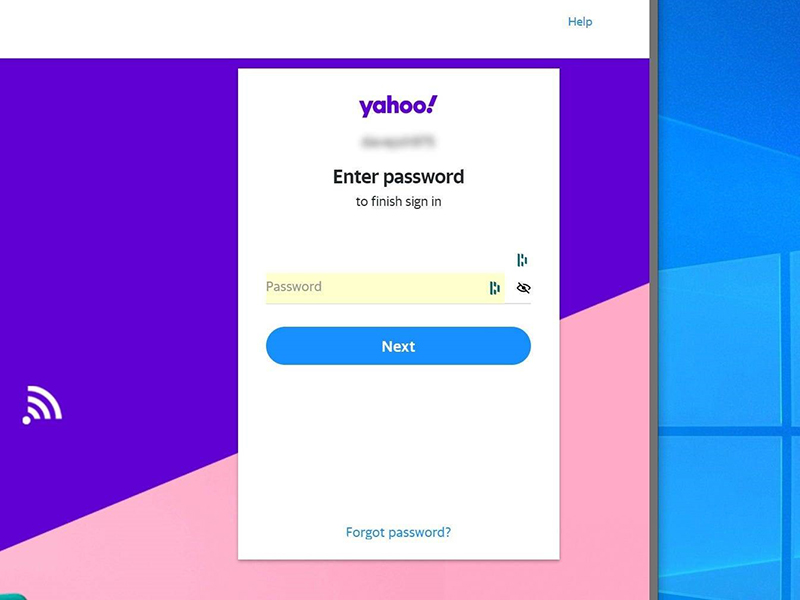
- మీకు ఇష్టమైన వెబ్ బ్రౌజర్ని తెరిచి, Yahoo అధికారిక పేజీని సందర్శించండి. దాని స్వాగత పేజీలో ఒకసారి, "సైన్ ఇన్" ఎంపికపై క్లిక్ చేయండి.
- అవసరమైన ఫీల్డ్ను పూరించండి మరియు మీ ఇమెయిల్ చిరునామా లేదా వినియోగదారు పేరును ఉపయోగించడానికి మీకు స్వేచ్ఛ ఉందని గుర్తుంచుకోండి.
- మీరు అలా చేసిన తర్వాత, "తదుపరి"పై క్లిక్ చేయండి.
- మీరు yahoo పాస్వర్డ్ను మర్చిపోయారు కాబట్టి, ఒకసారి ప్రాంప్ట్ చేసిన తర్వాత పాస్వర్డ్ని నమోదు చేయడం వల్ల సమయం వృధా అవుతుంది కాబట్టి ఇబ్బంది పడకండి. దీనికి విరుద్ధంగా, yahoo మెయిల్ పాస్వర్డ్ పునరుద్ధరణ ప్రక్రియను ప్రారంభించడానికి "పాస్వర్డ్ మర్చిపోయాను" ఎంచుకోండి.
- Yahoo మీరు కొత్త పాస్వర్డ్ను ఎంచుకోవడంలో సహాయం చేయడానికి పాస్వర్డ్ రీసెట్ లింక్ను పంపుతుంది. మీరు మీ కొత్త ఖాతాను సెటప్ చేసినప్పుడు మీరు Yahooతో భాగస్వామ్యం చేసిన సంప్రదింపు వివరాలు మీ ఎంపికలు. వాస్తవానికి, రెండు సంభావ్య దృశ్యాలు ఉన్నాయి. ఇది మీ ప్రత్యామ్నాయ ఇమెయిల్ చిరునామా లేదా ఫోన్ నంబర్కు లింక్ను వచన సందేశంగా పంపగలదు. కాలక్రమేణా, మీరు రెండింటిలో ఒకదానికి ప్రాప్యతను కోల్పోవచ్చు. ఇద్దరు సంప్రదింపు వివరాలు లేకుండా కొనసాగడం కష్టమని గమనించడం ముఖ్యం. మీకు కావలసిన ఎంపికను ఎంచుకునే స్వేచ్ఛ కూడా మీకు ఉంది.
- చివరిది కానీ, రీసెట్ లింక్ను స్వీకరించిన తర్వాత, ముందుకు సాగి, దానిపై క్లిక్ చేయండి. కొత్త పాస్వర్డ్ను నమోదు చేయమని మిమ్మల్ని ప్రాంప్ట్ చేసే పేజీకి ఇది మిమ్మల్ని దారి మళ్లిస్తుంది. మీరు ఒకసారి చేసిన తర్వాత, అది మీ కొత్త పాస్వర్డ్గా మారుతుంది మరియు మీరు తదుపరిసారి Yahoo సేవలను ఉపయోగించాలనుకున్నప్పుడు దాన్ని ఉపయోగించడానికి మీకు స్వేచ్ఛ ఉంది.
మీరు బలమైన పాస్వర్డ్ని ఉపయోగించకపోతే yahoo పాస్వర్డ్ రికవరీ సమయం వృధా కావచ్చు. ఇది అనధికారిక యాక్సెస్కు గురయ్యేలా చేస్తుంది మరియు yahoo పాస్వర్డ్ను మరచిపోయిన వారి కంటే ఇది చాలా సమస్యాత్మకమైన మార్గం .
పరిస్థితి 2: డెస్క్టాప్లో Yahoo పాస్వర్డ్ని రీసెట్ చేయడానికి ప్రత్యామ్నాయ మార్గం (మీకు ఫోన్ నంబర్ లేదా ఇమెయిల్ గుర్తులేకపోతే)
మీకు ఇమెయిల్ మరియు ఫోన్ నంబర్కు యాక్సెస్ లేకపోతే ఏమి చేయాలి? ఏది లేకపోయినా అన్నీ నష్టపోలేదన్నది నిజం. పై పద్ధతి సరికాదు కాబట్టి, మీరు ఎల్లప్పుడూ ఈ ప్రత్యామ్నాయాన్ని ఎంచుకోవచ్చు.
- ఆ ప్రాంతానికి నావిగేట్ చేయడం ద్వారా Yahoo సైన్-ఇన్ హెల్పర్ని ఉపయోగించండి.
- " మీ ఖాతాను యాక్సెస్ చేయలేకపోతున్నారా ?" పై నొక్కండి. నారింజ ప్రాంతంలో ఉన్న ఎంపిక.
- మీ పునరుద్ధరణ ఫోన్ నంబర్, ఇమెయిల్ చిరునామా లేదా ఖాతా పేరును నమోదు చేయడం తదుపరి దశ. మీరు ఈ ఎంపికను ఎంచుకున్నందున, మీకు ఖాతా పేరు మాత్రమే తెలిసే అవకాశాలు ఎక్కువగా ఉన్నాయి. మీరు మీ ఖాతా పేరును నమోదు చేశారని మరియు మిగిలిన వాటిని పట్టించుకోవడం లేదని నిర్ధారించుకోండి.
- మీ ఖాతా ఎలా కాన్ఫిగర్ చేయబడింది అనేదానిపై ఆధారపడిన కింది ప్రాంప్ట్లకు సమాధానం ఇవ్వండి. మీకు మిగిలిన సమాచారం ఎలా లేదని మీరు బహుశా ఆశ్చర్యపోతారు, కానీ ఈ పద్ధతిని ఉపయోగిస్తున్నప్పుడు అది సమస్య కాదు.
- Yahoo మీకు కొత్త పాస్వర్డ్ను ఇస్తుంది, దాన్ని మీరు మీ ఖాతాలోకి లాగిన్ చేయడానికి ఉపయోగిస్తారు.
- కొనసాగండి మరియు ఖాతా సెట్టింగ్ల విభాగానికి నావిగేట్ చేయడం ద్వారా కొత్త పాస్వర్డ్ను మీరు సౌకర్యవంతంగా ఉండేలా మార్చుకోండి.
- మీరు కొత్త పాస్వర్డ్ను సెట్ చేస్తున్నప్పుడు మీ ఫోన్ నంబర్ను సెట్ చేయడం మర్చిపోవద్దు. తదుపరి పునరుద్ధరణను సులభతరం చేయడానికి .మీరు యాక్సెస్ చేయగలరని నిర్ధారించుకోండి.
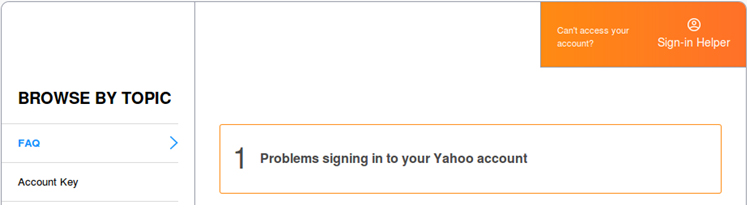
పరిస్థితి 3: మీ మొబైల్ యాప్ నుండి Yahoo ఖాతాను పునరుద్ధరించండి
కొన్ని సందర్భాల్లో, వ్యక్తులు డెస్క్టాప్ను ఉపయోగించరు. దీనికి విరుద్ధంగా, వారు తమ ఫోన్లలో Yahoo మెయిల్ యాప్ని ఉపయోగిస్తున్నారు. మీరు వారిలో ఒకరు అయితే, బదులుగా క్రింది దశలను అనుసరించండి.
- మెనూ చిహ్నాన్ని ఎంచుకోండి.
- ఆ తర్వాత, ఖాతాలను నిర్వహించు ఎంపికను ఎంచుకోండి.
- ఖాతా సమాచారంపై క్లిక్ చేయండి.
- భద్రతా సెట్టింగ్లను ఎంచుకోండి.
- మీ సెక్యూరిటీ కోడ్లో కీ.
- "పాస్వర్డ్ మార్చు" క్లిక్ చేయండి.
- దయచేసి నేను నా పాస్వర్డ్ని మార్చుకునే ఎంపికను ఎంచుకోండి.
- చివరగా, మీ కొత్త పాస్వర్డ్ని నమోదు చేసి, దాన్ని నిర్ధారించి, ఆపై కొనసాగించు బటన్ను నొక్కండి.
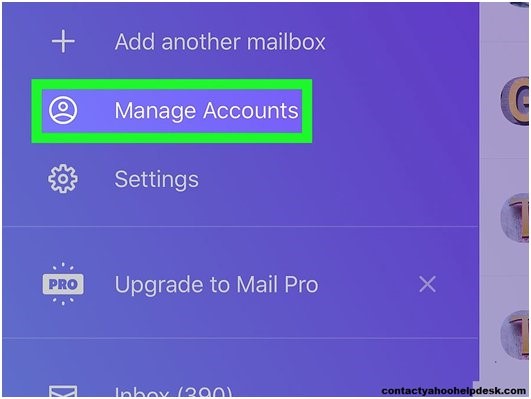
క్లుప్తంగా
యాహూ మెయిల్ పాస్వర్డ్ పునరుద్ధరణ అసాధ్యం కాదని తేలింది . దీనికి విరుద్ధంగా, మీరు ఎప్పుడైనా కోరుకునే పరిస్థితిలో మిమ్మల్ని మీరు కనుగొంటే పరిగణించవలసిన అనేక ఎంపికలు ఉన్నాయి. కంప్యూటర్లను ఉపయోగించే వారి కోసం, మీరు మీ వద్ద ఉపయోగించుకునే ప్రక్రియను కలిగి ఉంటారు. మొబైల్ వినియోగదారులకు కూడా ఇదే పరిస్థితి వర్తిస్తుంది. మీరు ఉపయోగించే విధానం చేతిలో ఉన్న పరికరానికి అనుగుణంగా ఉందని నిర్ధారించుకోండి. Yahoo రికవరీకి తరచుగా రికవరీ ఇమెయిల్ చిరునామా లేదా ఫోన్ నంబర్ అవసరం, ఎందుకంటే మీరు కొనసాగడానికి లింక్ను స్వీకరిస్తారు. అయినప్పటికీ, మీకు Yahoo సైన్-ఇన్ సహాయకం లేకుంటే మీరు దాన్ని ఎంచుకోవచ్చు. ప్రాధాన్యంగా, పాస్వర్డ్లను పునరుద్ధరించడానికి Dr.Fone – పాస్వర్డ్ మేనేజర్ (iOS)ని ఉపయోగించండి. ఇది Apple id మరియు Gmail ఖాతాలతో సహా వివిధ ప్లాట్ఫారమ్ల కోసం కూడా పని చేస్తుంది మరియు ఇది ఒక ప్లస్, ఎటువంటి సందేహం లేదు.

సెలీనా లీ
చీఫ్ ఎడిటర్
సాధారణంగా రేటింగ్ 4.5 ( 105 మంది పాల్గొన్నారు)